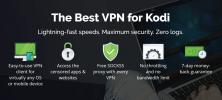המאגרים הטובים ביותר לקודי 18 "ליה"
למרות ש קודי 18, שקודם היה "ליה" עדיין לא יצא רשמית - תאריך השחרור שלו אפילו לא הוכרז - הוא מייצר המון הייפ בקהילה של קודי. היא מבטיחה להציע קומץ של תכונות חדשות נהדרות אשר יהפכו את השימוש בקודי לחוויה טובה אפילו יותר מכפי שהיא כבר. עם זאת, הגעתה הממתינה מעלה שאלה: מהם המאגרים הטובים ביותר עבור Kodi 18 "Leia"? זו השאלה שננסה לענות עליה היום.

מכיוון שאולי אתה סקרן לגבי זה, נתחיל לדון בקודי 18 "לייה", מה זה, מה יהיו התכונות החדשות החשובות ביותר שלה ומתי ואיפה תוכל להשיג את זה. ואז, למקרה שאתה לא מכיר אותם יותר מדי, נסביר מהם מאגרים ומדוע הם חשובים. לאחר מכן נציג את 5 המאגרים המעניינים ביותר שמצאנו עבור Kodi 18.
ערבות 30 יום להחזר הכסף
לפני השימוש בקודי, וודא שאתה משתמש ב- VPN טוב
יתכן שספק שירותי האינטרנט שלך עוקב אחר הפעילות המקוונת שלך כדי להבטיח שאינך מפר את התנאים וההגבלות שלהם. ואם הם אפילו חושדים שאתה יכול להיות, הם יכולים להגיב על ידי התנגדות המהירות שלך, שליחת הודעות הפרה או הפרעה לשירותך. כדי להגן על עצמך, הימנע מבדיקת ספק שירותי אינטרנט קנאי ומטרד התגובות שלהם, עליך להשתמש ברשת פרטית וירטואלית בעת הזרמת תוכן. VPN מגן על פרטיותך על ידי הצפנת כל הנתונים למחשב ומחוצה לו באמצעות אלגוריתמים להצפנה חזקים אשר הופכים את זה כמעט בלתי אפשרי לפענח. מי שיירט את התנועה שלך לא יוכל לראות לאן אתה הולך ומה אתה עושה באופן מקוון. כבונוס, על ידי בחירת שרתים הממוקמים כראוי, VPN מאפשר לעקוף מגבלות גיאוגרפיות.
יש כל כך הרבה ספקי VPN לבחירה בכך שמציאת הטוב ביותר לצרכים שלך יכולה להיות אתגר. ישנם כמה גורמים שכדאי לזכור. בין החשובים ביותר, א מהירות חיבור מהירה יפחית - ואולי גם יבטל - חיץ, א מדיניות ללא כניסה יגן עוד יותר על פרטיותך, אין מגבלות שימוש יאפשר לך לגשת לכל תוכן במהירות מלאה ו תוכנה למספר מכשירים יבטיח ש- VPN יעבוד עם הציוד שלך.
ה- VPN הטוב ביותר למשתמשים בקודי: IPVanish

Addictivetips.com בחן את מרבית ספקי ה- VPN וזה שאנו ממליצים למשתמשים בקודי הוא ללא ספק IPVanish. עם שרתים ברחבי העולם, ללא כובע מהיר או מצערת, רוחב פס בלתי מוגבל, תנועה בלתי מוגבלת, מדיניות קפדנית ללא כניסה ו תוכנת לקוח הזמינה לרוב הפלטפורמות, IPVanish עומדת בכל הקריטריונים שלנו ומציעה ביצועים מעולים ומרשימים ערך.
*** IPVanish מציעה אחריות להחזר כספי למשך 7 ימים, מה שאומר שיש לך שבוע לבדוק אותו ללא סיכון. שים לב ש טיפים ממכרים הקוראים יכולים חסוך כאן 60% מאסיביות בתוכנית השנתית IPVanishומוריד את המחיר החודשי ל -4.87 $ בלבד לחודש.
דברים שאנחנו יודעים (עד כה) על Kodi 18 "Leia"
קרן XBMC הודיעה באמצע 2017 כי הם עובדים על שחרור קודאי גדול חדש שנקרא "Leia". בניגוד לפרסומי העבר, השם לא נבחר בהצבעה ציבורית אלא היה החלטה של הקרן לכבד לאחרונה המנוחה השחקנית קארי פישר, למרות הדמות הבדיונית ממלחמת הכוכבים שהפכה לבדיונית כל כך איקונית דמות.
רבים מהשינויים בקודי 18 נמצאים בקצה האחורי של התוכנה ולא ניתן יהיה לראות אותם בקלות, אך הם עדיין חשובים. בואו לראות מהם כמה מהשינויים שהוכרזו.
אנדרואיד TV
כמה מהשינויים החשובים ביותר ב- Kodi 18 הם ביישום האנדרואיד שלהם, ליתר דיוק הטעם של Android TV. עם אנדרואיד TV שמפעילה יותר ויותר מתיבות Kodi, שיפורים אלה ישפיעו על אנשים רבים.
השינוי המובהק ביותר הוא שתוכן Kodi יופיע במסך הבית הראשי של אנדרואיד TV, לצד תוכן מיוטיוב או נטפליקס. תקבל גם הצעות תוכן כגון סרטים ופרקים שלא נענו עליהם.
כמו כן, החיפוש הקולי של Android TV בגוגל ישתלב כעת עם ספריית Kodi שלך. תוכל לדבר אל השלט שלך ולמצוא את התוכן שאתה רוצה. קודי יחפש תוכן לפי כותרות סרטים ותכניות טלוויזיה, שחקנים, אלבומים או אמנים. הרחבות אינן נכללות בחיפוש, אם כי התכונה משתלבת רק בספריית Kodi.
טלוויזיה והקלטה חיה
קודי 18 תראה גם שינויים גדולים במערכת המשנה הטלוויזיונית וההקלטה. כמו בעבר, התכונה דורשת חומרה נוספת כגון מקלט USB או מקלט רשת כדי להמיר את האות לזרם וידיאו. שלב את זה עם אחת מאפשרויות תוכנת השרתים של PVR - מהן כמה זמינות - ותקבל חוויית טלוויזיה נעימה מאוד. עבודה רבה נעשתה בשיפור השימושיות והיציבות של רכיב זה במטרה להפוך אותו להחליף טוב לתיבה הרגילה של הכבלים.
תמיכה במשחקים
יתכן שאחת התכונות המדוברות ביותר של קודי 18 היא תוספת של גרעין RetroPlayer לתמיכה בלקוחות משחק כמו גם בליבות אמולטור. זה משמעותי מכיוון שזה אומר שמפתחים יכולים כעת לכלול תכונות משחק ישירות לתוך Kodi. המשמעות היא שקודי תעבור מלהיות אפליקציית מרכז מדיה למשאבי משחק ותקשורת של כל אחד, כמו מגן Nvidia. תמיכה קיימת כבר למגוון רחב של תוספות למשחקים, כולל SNES, Game Boy Advance, Atari Jaguar או Commodore 64, כדי להזכיר כמה.
איך להשיג "Leia" של קודי 18
אם אתה רוצה את השחרור הרשמי והיציב של קודי 18, תצטרך להיות סבלני. זה עוד לא יוצא. למעשה, תאריך השחרור שלה אפילו לא הוכרז. עם זאת, זה זמין במיון דרך מהדורות הפיתוח הליליות של קודי. מהדורות אלה משלבות מדי יום את כל השינויים החדשים שנעשו בקוד. זכרו, מדובר במהדורות פיתוח. אין שום ערובה לכך שמשהו יעבוד. ומשהו שעבד בשחרור לילי מהשבוע שעבר יכול להיות שבור או אפילו נעלם בשחרורו של אמש. שמור על ציפיות נמוכות ולא תתאכזב.
כדי להוריד את ה- build האחרון, עבור אל האתר הרשמי של קודי. לאחר מכן לחץ על כפתור ההורדה בפינה השמאלית העליונה של הדף.

גלול מטה בדף ההורדה עד שתראה את בחר את נשקך כותרת ולחץ על הסמל של מערכת ההפעלה שלך.

בתיבה שנפתחת, לחץ על הכרטיסייה פיתוח בנוי בראש.

גלול בתיבה עד שתראה את כפתורי ההורדה. כפי שאתה יכול לראות, גרסת Windows של Kodi 18 כוללת גרסת 64 סיביות וגרסת 32 סיביות. בחר את הגירסה התואמת למערכת ההפעלה שלך ולחץ על הכפתור כדי להתחיל בהורדה.

לאחר הורדת הקובץ, פשוט הפעל אותו כדי להפעיל את מתקין Kodi. אם כבר קיימת גרסת קודי במחשב שלך, המתקין יבצע שדרוג.
לפרטים נוספים על "Leia" של Kodi 18, אנו ממליצים שתקרא את המאמר האחרון שלנו: Kodi 18 Leia - כיצד להוריד, מה חדש
מהם מאגרי קודי
אתה יכול לחשוב על מאגרים כחנויות האפליקציות של עולם הקודי. בדיוק כמו בחנויות אנדרואיד, אמזון או אפל, כאן אתה הולך להוריד תוספות לקודי. בניגוד לחנויות אפליקציות, תוכלו לקבל מאגרים רבים ב- Kodi, לכל אחד מהם סט תוספות משלו.
אבל מאגרים, או מעצבים מחדש כפי שהם מכונים לעתים קרובות, לא מאחסנים רק יישומים. יש להם אינטליגנציה מובנית והם יתקנו, למשל, כל תלות בעת התקנת תוסף. לצורך כך הם דומים גם למנהלי החבילות של עולם לינוקס. בנוסף, מאגרים יבדקו שהתוספות שלך קיימות עדכונים זמינים כך שתמיד תהיה לך את הגרסה האחרונה. ניתן אפילו להגדיר אותם להתקנת עדכונים באופן אוטומטי.
המאגרים הטובים ביותר לקודי 18
האם מאגרים צריכים משהו מיוחד כדי לעבוד עם Kodi 18 "Leia"? לא כרגע וכל מאגר שעובד עם גרסה 17 יעבוד עם החדש ביותר. כל מה שצריך, באמת, הוא שהמאגר זמין, עובד ומתוחזק באופן פעיל. אינך רוצה מאגר שמכיל גרסאות ישנות יותר של תוספות או גרסאות משונות גרועות יותר הנושאות את אותו שם אך כוללות קוד זדוני.
מה שאתה צריך זה Repos טוב עם מגוון גדול של תכנים המכילים תוספות עדכניות של המפתחים המקוריים שלהם. זה הקריטריונים העיקריים שבהם השתמשנו בבחירת הטוב ביותר עבור Kodi 18. בהחלט יש עוד עשרות רי-פוס שניתן להשתמש בהן עם Kodi 18 "Leia", אך אנו חושבים שהחמש שאנו עומדים להציג ייתן לך דוגמא נהדרת של מה שקיים ב- Kodi.
מאגר התוספים הרשמי של קודי
המאגר הראשון ברשימה שלנו הוא מאגר הקודי הרשמי. זה חשוב מכמה סיבות. ראשית, זה ענק. רק בקטע תוספות וידאו, אתה יכול לבחור מתוך יותר מ -350 תוספות. בין הטובים שבהם, אנו יכולים להזכיר את ה- BBC iPlayer, USTVNow, YouTube, MLB, NBCSN, ומאות נוספות.

הדבר הטוב ביותר בהם הוא שכולם חוקיים במאת האחוזים עם תוכן חוקי בלבד. ואין רק תוספים לווידיאו ברפאו הרשמי. לאמיתו של דבר, זהו המאגר עם הקטגוריות הנוספות ביותר.
שימוש במאגר הרשמי
אתה אפילו לא צריך לעשות שום דבר כדי להשתמש במאגר הרשמי. זה תמיד שם בכל התקנה של קודי. אתה רק צריך לדעת איפה לחפש.
ממסך הבית של Kodi, לחץ על פריט התפריט של התוספות בצד שמאל. לאחר מכן, לחץ על סמל הדפדפן התוסף. זו הקופסה הקטנה והפתוחה בפינה השמאלית העליונה של המסך.
ממסך הדפדפן ההוספה. לחץ על התקן ממאגר. אם עדיין לא התקנת שום repos של צד שלישי, תועבר היישר לקטגוריות התוספות השונות של הריפו הרשמי. אם יש לך תוספות של צד שלישי או יותר, תחילה עליך ללחוץ עליו מאגר תוספות של קודי לפני שתוכל לראות את הקטגוריות.
מכיוון שאנו מעוניינים בעיקר בתוספות וידאו, לחץ על קטגוריה זו כדי לחשוף רשימה של קרוב ל -400 הרחבות. לחץ על כותרת כלשהי כדי להפעיל את התקנת התוסף.
דפדפן ה- TVADDONS Git
דפדפן Git מבית TVADDONS אינו ממש מאגר. במקום זאת, זוהי דרך חדשה להתקנת תוספים המוצעים על ידי TVADDONS. במקום לקבל תוספות ממאגרים, התוספים מותקנים ישירות מבית GitHub שלהם. GitHub היא פלטפורמת פיתוח עם קוד פתוח, בה מיוצרים כמעט כל התוספות של Kodi.

אם אתה רוצה לדעת יותר על דפדפן Git, קרא מאמר זה שפורסם לאחרונה: דפדפן Git מ- TVADDONS - דרך חדשה להתקנת תוספות
התקנת דפדפן Git
- ממסך הבית של Kodi, לחץ על סמל הגדרות (ההילוכים הקטנים בצד שמאל למעלה). ואז, ממסך ההגדרות, לחץ על מנהל קבצים.
- ממסך מנהל הקבצים, לחץ פעמיים תוספת מקור בחלונית השמאלית.
- לחץ על ואז הקלד את הנתיב בדיוק כך: http://fusion.tvaddons.co ואז לחץ בסדר.
- לחץ על התיבה מתחת "הזן שם למקור מדיה זה" והקלד שם בעל משמעות. נקרא לזה היתוך.
- לחץ על בסדר כדי לשמור את מקור הקבצים החדש.
- חזור למסך הבית של Kodi ולחץ תוספות מהתפריט בצד שמאל. לאחר מכן, לחץ על סמל דפדפן התוספות. זה נראה כמו קופסה פתוחה.
- ממסך הדפדפן התוספת לחץ על התקן מקובץ zip.
- לחץ על היתוך המקור שרק הוספנו ואז לחץ התחל - כאןולבסוף, לחץ על plugin.program.indigo-x.x.x.zip. פעולה זו תשיק את התקנת כלי אינדיגו.
- לאחר התקנתו, הפעל את הכלי אינדיגו. אתה תמצא את זה גם תחת הרחבות וידאו וגם תוספות לתוכנית.
- מהתפריט הראשי של כלי אינדיגו, לחץ על מתקין Addon.
- לחץ על דפדפן גיט. זו הבחירה הראשונה ברשימה.
- תופיע הודעה שתבקש להוריד את דפדפן Git. פשוט לחץ כן כדי לאשר את ההורדה.
- ההתקנה של דפדפן Git תתחיל את המודעה, סרגל התקדמות יופיע על המסך בזמן שהוא יתקין יחד עם כל תלות.
באמצעות דפדפן Git
במתכונתו הנוכחית, דפדפן Git הוא נהדר אם אתה יודע מה אתה מנסה להתקין, אך לא כל כך טוב לגלוש בתוספים, למרות שמו. הדרך הטובה ביותר להשתמש בו היא לחפש אחר שם המשתמש של GitHub של התוסף אותו אתה מחפש.
מאגר קודיל
מאגר Kodil (או קבוצת Kodi Israel Group) הוא ריפו מצוין המציע מגוון גדול של תוספות של צד שלישי. התוסף שהוא מכיל תמיד די מעודכן והם האמיתיים ולא כמה זיופים זדוניים. הריפו עצום עם כ -600 תוספות וידאו לבחירה.

קשורים: כיצד להתקין מאגר Kodil ב- Kodi Krypton 17
התקנת מאגר Kodil
- ממסך הבית של Kodi, לחץ על סמל הגדרות (ההילוכים הקטנים בצד שמאל למעלה). ואז, ממסך ההגדרות, לחץ על מנהל קבצים.
- ממסך מנהל הקבצים, לחץ פעמיים תוספת מקור בחלונית השמאלית.
- לחץ על ואז הקלד את הנתיב בדיוק כך: http://kdil.co/repo/ ואז לחץ בסדר.
- לחץ על התיבה שבה כתוב "ריפו" מתחת "הזן שם למקור מדיה זה" והקלד שם בעל משמעות. נקרא לזה קודיל.
- לחץ על בסדר כדי לשמור את מקור הקבצים החדש.
- חזור למסך הבית של Kodi ולחץ תוספות מהתפריט בצד שמאל. לאחר מכן, לחץ על סמל דפדפן התוספות. זה נראה כמו קופסה פתוחה.
- ממסך הדפדפן התוספת לחץ על התקן מקובץ zip.
- לחץ על קודיל המקור שרק הוספנו ואז לחץ kodil.zip כדי להפעיל את התקנת מאגר Kodil.
מאגר KodiNerds
מאגר KodiNerds מעניין מכיוון שתחזוקיו עשו את מירב המאמצים להבטיח שכל ההרחבות הזמינות הינן חוקיות ובטוחות להורדה. ואפילו עם "מגבלה" זו, היא עדיין מכילה מספר מרשים של תוספות. זה מגרמניה ויש לו אווירה גרמנית חזקה עם תוספות רבות הכוללות תוכן גרמני, אבל זה גם מספר תוספות מעניינות באופן אוניברסלי שיחשבו לכל אחד.

קשורים: מאגר KodiNerds - כיצד להתקין Repo של KodiNerds ב- Kodi
התקנת מאגר KodiNerds
- ראשית, עליך להוריד את קובץ ה- zip של המאגר מ- GitHub על ידי מעבר אל הדף הזה ולחיצה על הורד כפתור. שמור את הקובץ במיקום לפי בחירתך.
- כעת, ממסך הבית של Kodi, לחץ על תוספות מהתפריט בצד שמאל. לאחר מכן, לחץ על סמל דפדפן התוספות. זה הסמל שנראה כמו תיבה פתוחה.
- ממסך הדפדפן התוספת לחץ על התקן מקובץ zip.
- נווט למיקום בו שמרת את הקובץ שהורדת ולחץ עליו (יש לקרוא לו שם repository.kodinerds-6.0.0.zip) כדי להפעיל את התקנת מאגר Kodinerds.
מאגר העליונות
מאגר Supremacy אינו גדול. הוא מארח פחות מ 20 תוספות וידאו bt חלקן חשובות. כאן תוכלו למצוא את התוסף Supremacy או את התוסף Planet MMA, יחד עם קומץ תוספות ספורט נהדרות. יש לו תוכן מוגבל אבל מה שתמצאו שם כמעט וכדאי להתקין אותו.

התקנת מאגר העליונות
- ממסך הבית של Kodi, לחץ על סמל הגדרות (ההילוכים הקטנים בצד שמאל למעלה). ואז, ממסך ההגדרות, לחץ על מנהל קבצים.
- ממסך מנהל הקבצים, לחץ פעמיים תוספת מקור בחלונית השמאלית.
- לחץ על ואז הקלד את הנתיב בדיוק כך: http://supremacy.org.uk/zip/repo/ואז לחץ בסדר.
- לחץ על התיבה שבה כתוב "ריפו" מתחת "הזן שם למקור מדיה זה" והקלד שם בעל משמעות. נקרא לזה עליונות.
- לחץ על בסדר כדי לשמור את מקור הקבצים החדש.
- חזור למסך הבית של Kodi ולחץ תוספות מהתפריט בצד שמאל. לאחר מכן, לחץ על סמל דפדפן התוספות. זה נראה כמו קופסה פתוחה.
- ממסך הדפדפן התוספת לחץ על התקן מקובץ zip.
- לחץ על עליונות המקור שרק הוספנו, ואז לחץ על repository.supremacy-2.1 ולבסוף. לחץ repository.supremacy-2.1.zip כדי להפעיל את התקנת מאגר Supremacy.
שימוש במאגרים של צד שלישי כדי למצוא ולהתקין תוספות
השימוש במעצבים של צד שלישי קל. כך זה נעשה.
- ממסך הבית של קודי ולחץ על תוספות מהתפריט בצד שמאל. לאחר מכן, לחץ על סמל דפדפן התוספות. זה נראה כמו קופסה פתוחה.
- ממסך הדפדפן התוספת לחץ על התקן מהמאגר.
- רשימה של כל המאגרים המותקנים שלך תופיע. לחץ על המאגר ממנו ברצונך להתקין תוספות.
- לרוב, אתם תחפשו תוספות לסרטונים, אז לחצו תוספות וידאו.
- תוצג רשימה של כל התוספות הזמינות מהמאגר שנבחר. מצא את התוסף שברצונך להתקין ולחץ עליו.
- דף המידע של התוסף שנבחר יופיע, לחץ על להתקין כפתור להפעלת התקנת התוסף ותלותו.
לעטוף את זה
רצינו לכלול במאמר דוגמאות של כל סוגי המאגרים וזה מה שעשינו, החל מהריפו הרשמי. הראינו לכם גם אלטרנטיבה לשימוש ברכבים חוזרים להתקנת תוספים. לאחר מכן, סיפרנו לכם על שני רספואים למטרות כלליות שכל אחד מהם מכיל המון הרחבות ועוד ריפו “מיוחד” נוסף שאין בו הרבה תוספות אבל יש כמה משמעותיות. יחד הם מהווים מדגם טוב ממה שזמין כעת. רק זכרו שבדיוק כמו תוספות, מאגרים באים והולכים בקצב מדהים. כשאתה קורא את זה, יתכן וחלקם כבר לא קיימים.
האם ניסית את קודי 18 "ליה" לנסות? מהם המאגרים האהובים עליך ב- Kodi 18? אנא, שתפו את החוויה שלכם עם הקהילה על ידי שימוש בתגובות שלהלן.
לְחַפֵּשׂ
הודעות האחרונות
Cyphers Locker Repo עבור קודי
סייפר הוא דמות ידועה בסצנת הקודי. הם עומדים מאחורי מספר תוספות נהדר...
תוסף לידה מחדש לקודי
אחת התוספות הפופולריות ביותר עבור Kodi, Exodus כבר לא מפותחת באופן ...
כיצד להתקין IPVanish ב- Kodi
אלה מכם המשתמשים קודי סביר להניח ששמע את האזהרות כי עליך להשתמש ב- ...